|
就主要是针对初学者,其实proe的阵列功能十分强大,熟练的掌握它不仅能提高你的效率,还能用它来生成一些特殊的实体!好了,不说了,开始吧! 首先还是介绍一下阵列吧: 关于阵列特征 在创建阵列时,通过改变某些指定尺寸,可创建选定特征的实例。选定用于阵列的特征称为阵列导引。 阵列有如下优点: 创建阵列是重新生成特征的快捷方式。 阵列是参数控制的。因此,通过改变阵列参数,比如实例数、实例之间的间距和原始特征尺寸,可修改阵列。 修改阵列比分别修改特征更为有效。在阵列中改变原始特征尺寸时,系统自动更新整个阵列。 对包含在一个阵列中的多个特征同时执行操作,比操作单独特征,更为方便和高效。例如,可方便地隐含阵列或将其添加到层。 系统允许只阵列一个单独特征。要阵列多个特征,可创建一个“局部组”,然后阵列这个组。创建组阵列后,可取消阵列或取消分组实例以便可以对其进行独立修改。
阵列类型 有多种方法可以阵列特征: 尺寸 (Dimension) - 通过使用驱动尺寸并指定阵列的增量变化来控制阵列。尺寸阵列可以为单向或双向。 表 (Table) - 通过使用阵列表并为每一阵列实例指定尺寸值来控制阵列。 参照 (Reference) - 通过参照另一阵列来控制阵列。
要使用阵列功能,可
1.右键点击要阵列的特征,选择pattern;
2.Feature->Pattern 注:用野火的朋友还有填充这一类型!(本教程以2001为主,但方法是相通的)
如果你要阵列的特征仅仅是位置的不同,特征本身尺寸不变,特征之间也不干涉,可用相同(Identical)!
如果你要阵列的特征本身尺寸有变化,但彼此间不干涉,可用可变(Varying)! 如果阵列的特征不公本身尺寸有变化,且存在干涉,则需用一般(general)! 其关系如图:
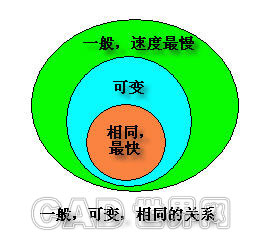
第一种:尺寸阵列
创建“尺寸”阵列时,可选取特征尺寸,并指定这些尺寸的增量变化以及阵列中的特征实例数。 “尺寸”阵列可以是单向阵列(如孔的线性阵列),也可以是双向阵列(如孔的矩形阵列)。换句话说,双向阵列将实例放置在行和列中。 根据所选取的要更改尺寸,阵列可以是线性的或角度的。 创建“尺寸”阵列时,可考虑下列方法: 可以使用一个特征来作为只用于单一阵列的阵列导引。创建该阵列后,该导引就变成阵列零件,不能再独立操作。 创建阵列导引后,要考虑可能需要指定增量位置的尺寸。切记对于旋转阵列,一个特征必须有一个内置的角度尺寸。对于其它阵列,创建一个带有重要尺寸的阵列导引,这些尺寸以后将用来控制增量的位置和大小。 控制草绘特征中心线的角度尺寸不能用于建立角度参照。使用异步创建的基准平面来设置特征的角度尺寸。异步基准特征会自动与特征归组在一起。然后可创建此组的角度阵列。 当选取阵列类型时,应考虑再生时间。对于简单阵列,使用“相同”(Identical) 或“变化”(Variable) 选项来加速模型的再生。 当需要改变实例数时,使用关系来控制实例的位置。在这种情况下,每当修改实例数后,系统会根据输入的公式来计算间距。
来举个最最简单的吧! 第一步,先拉伸一个200x200x20的板,再cut一个孔径为20的孔,注意尺寸的标注!如图: 右键选择阵列,done(用默认的相同)
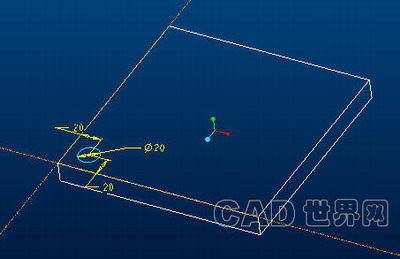

选择图示尺寸,输入40,done
输入5,表一共阵列5个(包括原有的一个)!
好了,得到如图这个最简单的阵列!
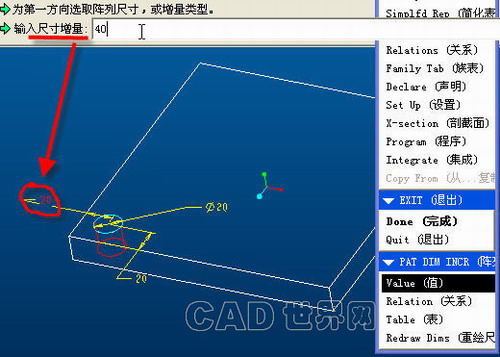
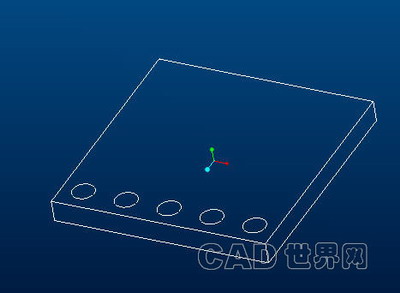
如果你在输入40之后不按done,继续择选另一个20,同样输入40.
done,输入5,则得到如图:
同样,你还可以改第三个,第四个尺寸!(有的话)
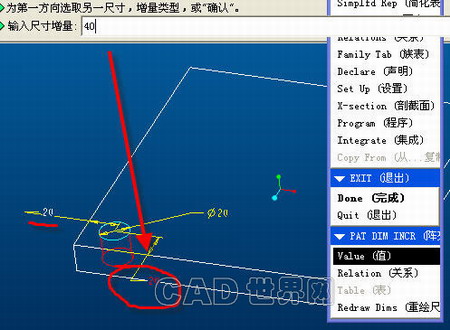

如果要你做成这样呢,该如何做
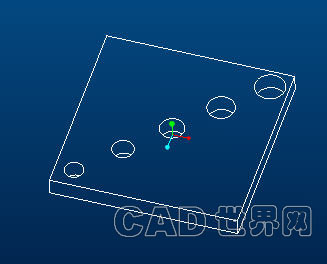
好,来个两个方向的!
先删了原先的阵列!
其实就是两个方向分别阵列!
跟第一个一样,先选第一尺寸20,输入40,回车,输入5,回车(此时先且不done),继续选第二个尺寸20,同样输入40,回车,输入5,回车,done!
得到如图,共有,5行x5列=25个孔!
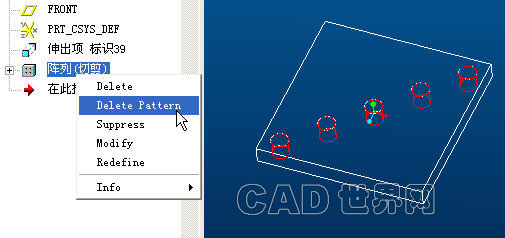
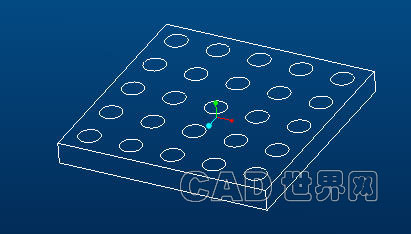
如果我要在每个孔上倒一下角,该怎么做,如图:
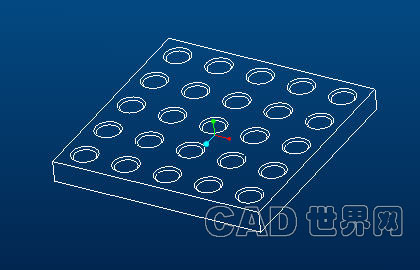
你不要告诉我一个一个的去倒角哦!
其实也可以用阵列来完成的,这就是参照阵列!
如图,先在刚才的第一个阵列特征(阵列导引)上倒角!
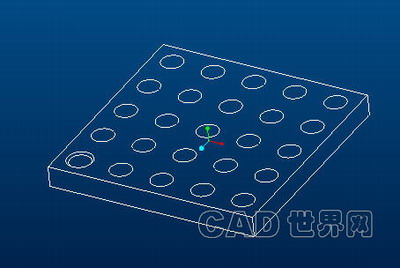
选择倒角来阵列!如图!
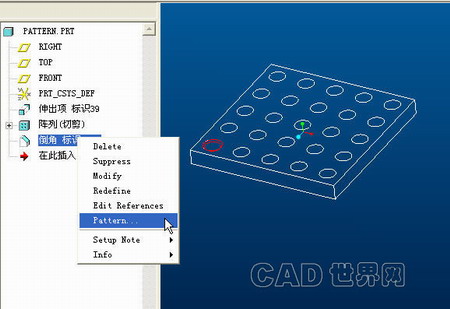
| 

